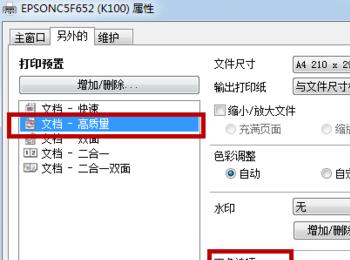通过以下2个方法去调整:
1、图片的像素过低,调高图片的像素。
方法一、在Word中设置图片格式
首先查看你要插入图片的分辨率,具体查看图片分辨率方法:选中图像文件,点击鼠标右键→属性,在弹出的窗口中切换到“摘要”选项卡,在里面你就可以看到该图像的尺寸(宽度、高度)、分辨率(水平/垂直分辨率)等相关信息了
赞助商链接
将图片插入到Word中,右击图片→设置图片格式,在弹出的窗口中切换到“大小”选项卡,这里我们要修改的地方是“缩放”栏中的高度和宽度的百分比,设置方法如下:
如果第1步中查看的图片分辨率不是96dpi,我们就需要用公式换算一下才能解决图片显示的问题。
例如300dpi的图片,用公式计算“300÷96=3.12”,也就是说,300dpi是96dpi的3.12倍,那么我们在“缩放” 比例中输入312%,这样图片就能在Word中恢复到原始尺寸了。同理,分辨率为72dpi的图片,缩放比例为75%。(如果图像分辨率是96dpi,那 缩放比例就是100%)
方法二、用Photoshop将图片转换成BMP格式,然后再插入Word中(bmp格式图片不存在上述问题)
2、设置打印机打印清晰度
点击打印项进入到打印机选项
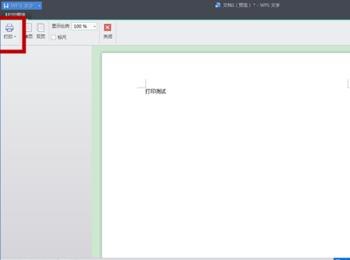
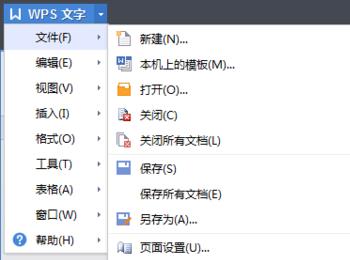
在打印机对话框中点击属性按钮
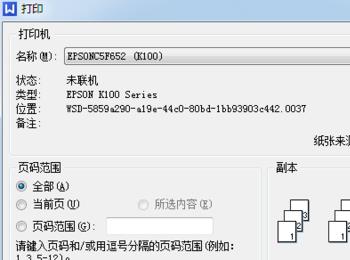
在打印机属性对话框中选择–主窗口–右侧质量下拉框–选择对应的普通等清晰度
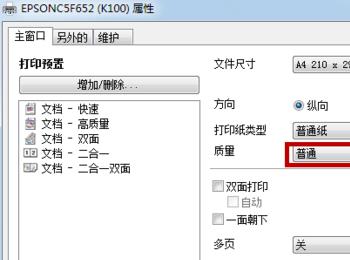
在另外的对话框中可以选择对应边缘平滑等选择。